誰もが迷うノートパソコンのサイズを何インチにしたらいいのか。
 にいに
にいに15インチ購入したら大きすぎて後悔しないか心配・・・



11インチは逆に小さすぎて後悔しそう・・・
初心者はどの大きさでも結局悩んでしまうのがノートパソコンなのです。
昔の僕もノートPCのサイズで悩み過ぎて、なかなか購入できませんでした。
この記事を書いている僕はエンジニアでパソコン歴30年以上。
会社ではパソコン調達担当として多くのノートPC選定・購入実績あり。
自宅でも常にパソコンに向き合うコンピューターオタクなのだ。
そんな僕が先日ノートパソコンを注文した際にある事にふと気付いたのです。
サイズを割と迷わずに選んでる♬
僕の中で選定基準がハッキリと明確になっていたのです。
今回、ノートパソコンサイズで迷ってる人へ僕の選び方を共有したいと思います。
参考になれば幸いです。
ノートパソコンの大きさって何インチが快適?まずは各サイズを比較してみよう!
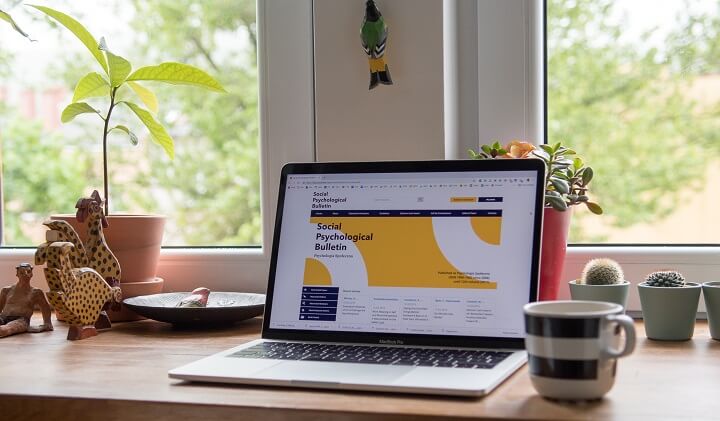
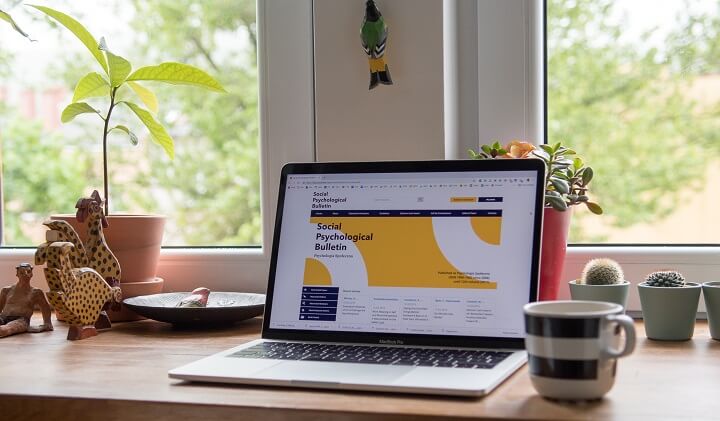
現代のノートパソコンの大きさは多種存在しますが、大きく分けて以下のサイズになります。
- 11インチ(正確には11.6インチが多い)
- 13インチ(正確には13.3インチが多い)
- 14インチ
- 15インチ(正確には15.6インチが多い)
- 17インチ(正確には17.3インチが多い)



すげ~たくさん種類があるな~
他にもっと小さいサイズのノートPCもあるが本記事の読者がほしい情報ではないと思うので割愛します。
そして、「〇〇インチはパソコン本体の大きさのことである」と割と多くの方が勘違いをしています。



えっ、じゃあ何の大きさなの?
〇〇インチは液晶パネルの大きさ(画面サイズ)の事で、さらに液晶パネルの対角の距離を意味しています。
「1インチ」は「2.54cm」なので、14インチなら「2.54 × 14 = 約35.5cm」です。
主流の各サイズをcmで表すと以下の通り。
| インチサイズ | cmサイズ |
|---|---|
| 11.6 インチ | 約29.5 cm |
| 13.3 インチ | 約34 cm |
| 14 インチ | 約35.5 cm |
| 15.6 インチ | 約40 cm |
| 17.3 インチ | 約44 cm |
重ねて液晶サイズを比較したイメージはこちら。
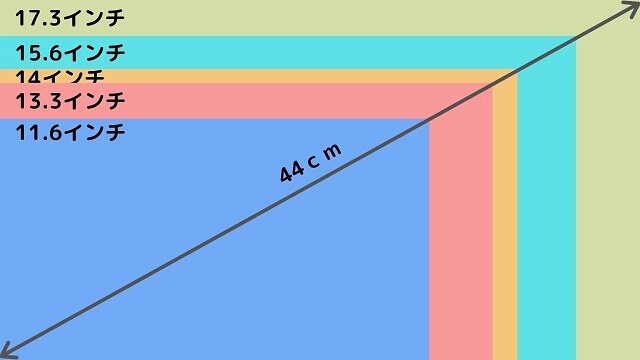
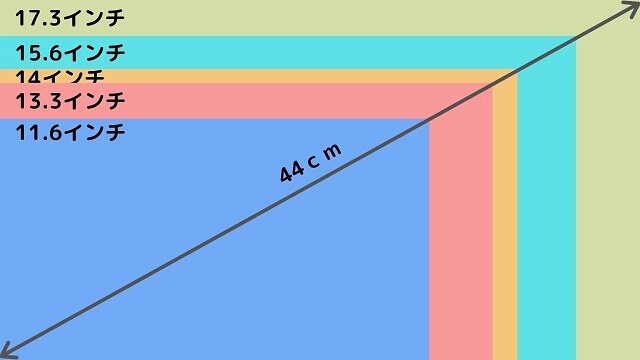
とは言え、実際は液晶パネルの周りにフレーム(ベゼル)があるので本体の対角サイズとしてはひと回り大きくなるのでご注意を。
ざっくりですが「11インチ」と「17インチ」では対角で約15cmも差があると理解しましょう。
また、よく売れるサイズの「13インチ」と「15インチ」は約6cmの差があります。
まずは、このサイズ感をイメージすることが選定する上でとても大事なのです。
例えば、コスパも評価も高い人気のLenovo製ノートパソコンで本体サイズを見てみます。
デザインもシャープな以下モデルは14インチ(35.5cm)ですが、本体サイズは横幅32.5cm奥行21.6cmです。
とは言え、厚さはたったの1.8cmなので、持ち運びやすいサイズ。
メーカーによってデザインも違うので一概には言えませんが、液晶の対角サイズ(cm)に対して本体横幅は少し小さくなるイメージですね。
では各サイズの比較が分かったところで、自分にとって何インチがベストなのか、少し深掘りして考えてみましょう。
ノートパソコンの使用目的は何ですか?用途を明確にすると欲しいサイズが分かるよ!


さて、ノートパソコンのサイズの意味が理解できたところで、サイズの選び方の本質に入っていきます。



ここからが本番ってわけだな!
そこで質問ですが、購入予定のノートパソコンはどこで何に使用しますか?



えっと~いろいろかな・・・
使用目的を聞いていますが、意外と明確に答えられない人が多かったりします。
ここがブレると迷うことになってしまうのです。
でも、使いながら決まっていくことでもあるので正確に答えられなくてもOKです。
以下のチェックリストで用途・目的をイメージしてみてください。
| 用途・目的 | 15インチ以上 | 14インチ | 13インチ以下 |
|---|---|---|---|
| どこで使う? | 自宅のみで使う | たまに外で使う | 頻繁に外で使う |
| 何をする? | 動画・映画鑑賞が主 | 書類や文章を作成が主 | ネットで調べ物が主 |
上記の通り2つの側面から絞り込んでいき、統合的に答えを出す感じです。
学生のように学校や外出先でもたまに使うなら14インチがおすすめです。15インチ以上は毎日持ち歩くにはかなり苦痛ですし、バックもそれなりに大きなものが必要になります。外で使う頻度が多ければ、コンパクトで且つそこそこ画面も広い13インチも良い選択でしょう。
とは言え携帯性を重要視するなら11インチもあり。



じゃあ俺は持ち運びが楽な11インチでEXCELやろうかな
でも、書類や文書作成が主であれば11インチはキーボードが小さく打ちにくいので、あまりおすすめしません。



なるほどね、何をするかって結構重要なのね
ほとんど自宅のみで使用するなら15インチ以上がおすすめです。17インチなら映画を観ても迫力があるし、大きいノートPCなら何をやっても困ることはありません。大は小を兼ねるって感じです。
13インチ以上であれば、解像度はFHD(1920×1080)以上を選びましょう。画面上の作業性としてFHDは最低条件です。
僕は解像度FWXGA(1366×768)の11インチも持っていますが「持ち運び重視」と言う位置づけで割り切って使っています。
どうでしょうか。本記事を読む前よりは、自分の欲しいサイズが少しでも見えてくればOKです。
現役大学生の声から生まれたノートPCがあります
パソコン工房では学生が必要な性能・機能を搭載した「キャンパスPC」を発売中。モニターブランドの老舗iiyamaとコラボして開発した本格ノートPCでOffice付きも選択可能。安心な「4年間製品保証」と使い終わった際の「最低買取価格保証」が嬉しい。家電量販店では何も分からない初心者に20万円以上の高額PCを勧めてくるのも珍しくないので、コスパの高いキャンパスPCは完全にありだよね。
≫パソコン工房の学生向けパソコン iiyama キャンパスPC
ノートパソコンの種類は大きく分けて3つある。それぞれの特徴を理解しよう!
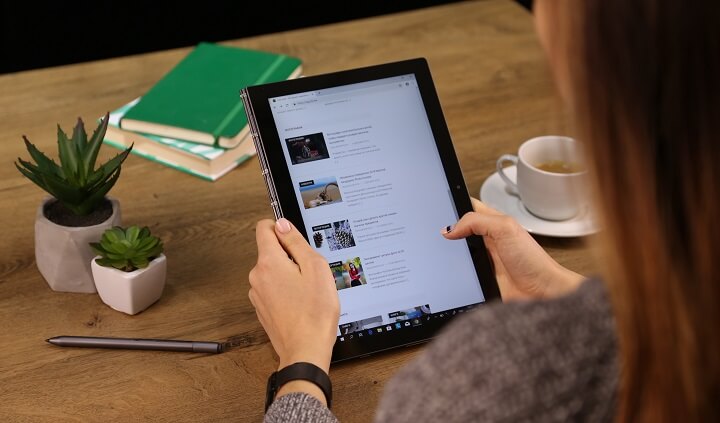
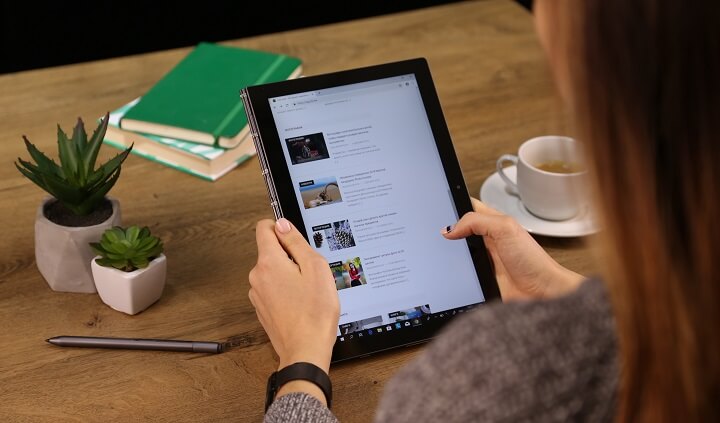
近年はモバイル化も進み、多種多様なノートパソコンが存在します。



ひぇ~、サイズ以外にも種類があるの~
大きく分けて3種類のタイプに分かれます。
- スタンダードノートパソコン
- モバイルノートパソコン
- 2-in-1タブレット型ノートパソコン
自分のスタイルに合わせて選ぶのが良いですが、こちらも結構迷う人がいます。
僕のようにデザインがカッコイイと言う理由で選んだりするのもありかなっと個人的には思います。



私は絶対デザイン重視よ♬
とにかく気に入ったものを購入することが一番大事でしょう。
それぞれの特徴とおすすめの人を解説しますので参考にしてみてください。
【スタンダードノートパソコン】の特徴とおすすめの人
昔からある伝統的なノートPCスタイルです。
- DVD-Rドライブ内蔵モデルもあり、仕事と遊び両方で使える
- CPU性能が高いハイエンドモデルがある
- 大きなバッテリーを搭載した長時間モデルがある
ちなみにこちらはスタンダードノートパソコンとして昔から人気の富士通 FMV。家電量販店で見かけたことがある人も多いのではないでしょうか。
こう言ったDVDドライブを搭載しているノートPCは本当に少なくなってきました。ソフトもダウンロードで購入する時代ですからね。
とは言え、やっぱりDVDドライブはあった方が便利って方も多く、根強い人気があります。
安いモノからハイエンドの高いモノまで選択肢が幅広いです。
とくに持ち運びしない人におすすめです。
ただし、僕ならモバイルノートPCにして、USBで接続する外付けのDVDドライブを購入しますね。
【モバイルノートパソコン】の特徴とおすすめの人
持ち運ぶことを前提としたノートPCスタイルです。
僕の中では、DVDドライブを搭載してなくて、14インチまでならモバイルノートPCですね。
- スタイリッシュ(薄型スリム)
- 軽量
- 意外と長時間バッテリー駆動モデルもある
こちらは高性能なのにめっちゃコスパが高く人気のLenovo IdeaPad Slim。
会社や学校はもちろん、旅行など出先に持ち運ぶことを想定しているため、比較的軽量です。
しかもスタイリッシュでカッコイイモデルが多い。
DVD-Rドライブの必要性が落ちてきた現代では主流のノートPCスタイルと言える。
少しでも持ち運ぶ可能性がある人におすすめ!
ちなみにLenovoの場合、Amazonとかでサクッと買うのもいいけど、公式サイトの方がセールで安い場合があるので必ずチェックした方がいい。
詳細はこちら≫
【2-in-1タブレット型ノートパソコン】の特徴
タブレットにもなる新しいタイプのノートPCスタイルです。
- 逆方向へ完全に折り曲げてタブレットとして使用できる
- 液晶パネルとキーボードパネルが分離するタイプあり
- ペンが使って液タブ(ペンタブ)として使えるモデルあり
こちらは2-in-1ノートパソコンで人気のHP ENVY。割と高級志向のマシンです。
正直、2-in-1が登場したころは用途がハッキリしないなぁと思ってましたが、最近ではしっかり確立されたノートPCスタイルになりました。
特に液晶パネルとキーボードパネルが分離するタイプは、液晶パネル側がタブレットそのもの。そしてペンを使えるタイプも増えてきており、お絵描きができちゃう。
タブレットのように使いたい、デザインをやりたいって人におすすめです。
まとめ.ノートパソコンの大きさは使用目的で選ぶべき!
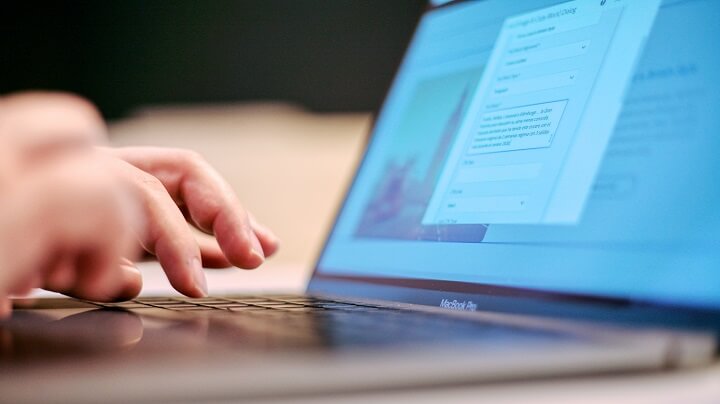
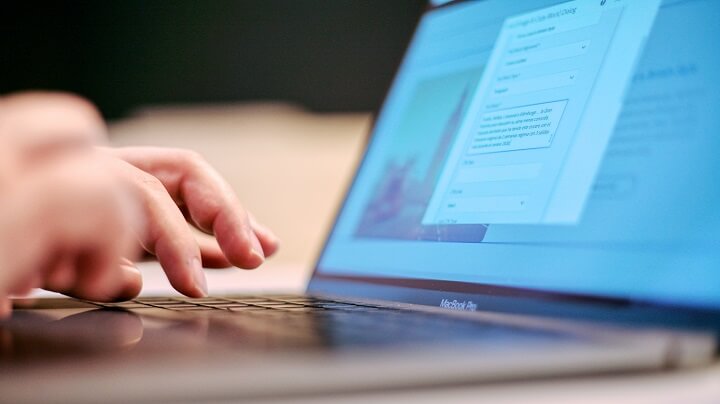
いかがでしたでしょうか。
僕流のノートパソコンサイズの選び方を紹介しました。
特に重要なポイントを整理します
- どこで使うかを明確にする
- 主に何をするかを明確にする
この2つが分かれば、どのサイズがほしいか絞り込めるはずです。
絞り込めたら気になるメーカーのノートパソコンを調べてみましょう。



欲しいサイズは分かってきたけど、初心者がメーカーを決めるのは難しくないか?



そんな初心者のために、おすすめの1社ってないの?
僕がパソコン購入で相談された際、初心者の方へ一番におすすめするメーカーが「mouse」こと「マウスコンピューター」です。理由はこの4つ。
- かわいいモデルから格好いいモデルまでデザインが豊富。
- セールをよくやっていてお得に買える可能性が高い。
- 国内工場で厳しい品質管理のもと製造されている。
- 24時間、365日の電話サポート対応。修理は72時間以内。
特にこれだけ手厚い④のサポート体制は、他のメーカーでは聞いたことがありません。しかも「LINEトーク」での問い合わせにも対応。



トラブルや困りごとをいつでも相談できるって、お客様第一が伝わってくるぜ!
先日、高校生になる我が子へ買った際も、注文画面で以下の項目が出てきました。【標準】だから無料オプションです。嬉しいよね。





先日PCが時折フリーズする事態が起きたけど、問い合わせしたら神対応で修理してくれたわよ♬。
まだ、どのパソコンにしようか決まっていない人はマウスコンピューターにお気に入りがないかチェックしてみてはいかがでしょうか。
詳細はこちら≫
では、ハッピーなパソコンライフをぜひ!
最後までお読みいただきありがとうございました。またねー






